Περιορίστε το εύρος ζώνης του Windows Update στο παρασκήνιο στα Windows 10
Ξεκινώντας με το Windows 10 Fall Creators Update, είναι δυνατό να περιορίσετε το εύρος ζώνης του Windows Update στο παρασκήνιο και να αποτρέψετε τα Windows 10 από τη χρήση όλης της σύνδεσής σας στο Διαδίκτυο για τη λήψη τεράστιων ενημερώσεων. Ας δούμε πώς να διαμορφώσετε αυτήν τη χρήσιμη δυνατότητα.
Διαφήμιση
Όπως ίσως γνωρίζετε ήδη, υπάρχει ένας τρόπος αναβολής των αναβαθμίσεων στα Windows 10. Ο χρήστης μπορεί να αναβάλει τις ενημερώσεις λειτουργιών για να αποτρέψει την εγκατάσταση μιας νέας έκδοσης ή να αναβάλει τις ενημερώσεις ποιότητας. Υπάρχει επίσης μια επιλογή αλλαγής του κλάδου ενημέρωσης από "Τρέχον Υποκατάστημα" σε "Τρέχον Υποκατάστημα για Επιχειρήσεις", το οποίο λαμβάνει ενημερώσεις πολύ αργότερα. Ωστόσο, η αναβολή των ενημερώσεων δεν αλλάζει το γεγονός ότι οι ενημερώσεις είναι αρκετά μεγάλες και πρέπει να εγκατασταθούν αργά ή γρήγορα.
Windows 10 Fall Creators Update, γνωστή ως
έκδοση 1709, προσθέτει επίσης τη δυνατότητα περιορισμού του εύρους ζώνης που είναι διαθέσιμο για το Windows Update. Έτσι, κατά την ενημέρωση, τα Windows 10 δεν θα σκοτώσουν την ταχύτητά σας στο Διαδίκτυο και θα μπορείτε να περιηγείστε σε ιστότοπους, να κάνετε ροή βίντεο και να κάνετε ό, τι απαιτεί εύρος ζώνης. Αυτή η επιλογή θα εκτιμηθεί πολύ από χρήστες με αργή σύνδεση στο Διαδίκτυο.Το Windows Update χρησιμοποιούσε πάντα την υπηρεσία Background Intelligent Transfer Service (BITS) για τη λήψη ενημερώσεων. Το BITS χρησιμοποιεί εύρος ζώνης αδράνειας για να τα αποκτήσει, οπότε θεωρητικά, εάν χρησιμοποιείτε ενεργά το Διαδίκτυό σας για κάτι Διαφορετικά, ο αλγόριθμος για τη λήψη ενημερώσεων θα πρέπει να το αντιληφθεί και να αποσύρει ή να μειώσει το εύρος ζώνης του κατανάλωση. Ωστόσο, λόγω του μεγέθους και της συχνότητας των ενημερώσεων των Windows 10, αυτό δεν φαίνεται να λειτουργεί τόσο καλά στο πιο πρόσφατο λειτουργικό σύστημα, σε σύγκριση με προηγούμενες εκδόσεις των Windows. Πολλοί χρήστες παραπονιούνται ότι οι ενημερώσεις των Windows 10 διακόπτουν υπερβολικά τις διαδικτυακές τους δραστηριότητες. Η νέα επιλογή ελέγχου του εύρους ζώνης που προστέθηκε πρόσφατα θα κατευνάσει ορισμένα από αυτά τα παράπονα.
Οι παρακάτω πληροφορίες είναι ξεπερασμένες. Εάν εκτελείτε Windows 10 έκδοση 17035 και νεότερη έκδοση, μπορείτε να ορίσετε το όριο του Windows Update στο παρασκήνιο και στο προσκήνιο ξεχωριστά. Θα πρέπει να ανατρέξετε στο ενημερωμένο σεμινάριο εδώ:
Περιορίστε το εύρος ζώνης του Windows Update στα Windows 10
Μπορείτε να βρείτε τον αριθμό έκδοσης των Windows 10 ακολουθώντας αυτά τα βήματα.
Για να περιορίσετε το εύρος ζώνης του Windows Update στο παρασκήνιο στα Windows 10, κάντε το εξής.
- Ανοιξε το Εφαρμογή ρυθμίσεων.

- Μεταβείτε στο Ενημέρωση και ασφάλεια -> Windows Update.

- Στα δεξιά, κάντε κλικ στην επιλογή Σύνθετες επιλογές.

- Στην επόμενη σελίδα, κάντε κλικ στον σύνδεσμο Βελτιστοποίηση Παράδοσης στον πάτο. Δείτε το στιγμιότυπο οθόνης παρακάτω:

- Στο κάτω μέρος του Βελτιστοποίηση Παράδοσης σελίδα, κάντε κλικ στον σύνδεσμο Προχωρημένες επιλογές.

- Στη σελίδα Προχωρημένες επιλογές, διαμορφώστε τις επιλογές που παρέχονται παρακάτω Λήψη ρυθμίσεων. Το πρώτο ρυθμιστικό στο παρακάτω στιγμιότυπο οθόνης είναι υπεύθυνο για το όριο εύρους ζώνης λήψης.
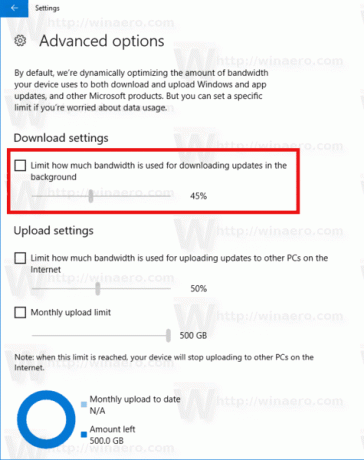
Αυτό είναι.
Συμβουλή: Στο Βελτιστοποίηση Παράδοσης σελίδα, υπάρχει ένας σύνδεσμος "Παρακολούθηση δραστηριότητας". Ανοίγει την παρακάτω σελίδα:
Ανοίγει την παρακάτω σελίδα:
Εκεί, μπορείτε να δείτε μια ωραία προβολή των στατιστικών επισκεψιμότητας που σχετίζονται με το Windows Update.
Ακολουθεί ο τρόπος διαμόρφωσης αυτής της δυνατότητας με ένα tweak στο μητρώο.
Περιορίστε το εύρος ζώνης του Windows Update με ένα Tweak στο μητρώο
Πρέπει να συνδεθείτε ως Διαχειριστής πριν προχωρήσετε.
- Ανοιξε το Εφαρμογή Επεξεργαστή Μητρώου.
- Μεταβείτε στο ακόλουθο κλειδί μητρώου.
HKEY_LOCAL_MACHINE\SOFTWARE\Microsoft\Windows\CurrentVersion\DeliveryOptimization\Settings
Δείτε πώς να μεταβείτε σε ένα κλειδί μητρώου με ένα κλικ.
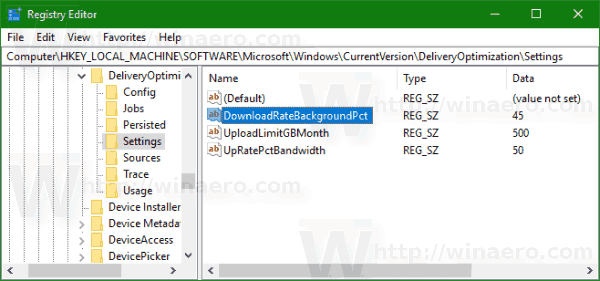
- Στα δεξιά, τροποποιήστε ή δημιουργήστε μια νέα τιμή συμβολοσειράς Download RateBackgroundPct.
- Ορίστε τα δεδομένα τιμής του σε έναν αριθμό μεταξύ 5 και 100 για το ποσοστό του εύρους ζώνης στο οποίο θέλετε να περιορίσετε το Windows Update.
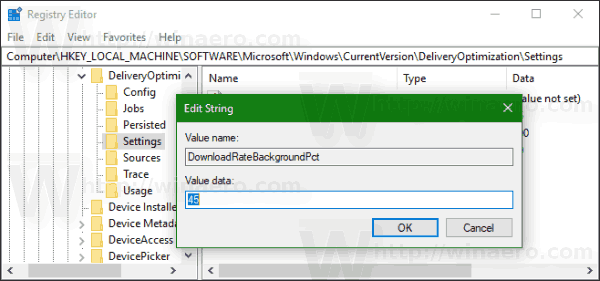
- Για να ορίσετε το όριο για το εύρος ζώνης που χρησιμοποιείται για ενημερώσεις που αποστέλλονται σε άλλους υπολογιστές, τροποποιήστε ή δημιουργήστε μια τιμή συμβολοσειράς UpRatePctBandwidth. Και πάλι, ορίστε την τιμή του σε έναν αριθμό μεταξύ 5 και 100.
- Για να αλλάξετε το μηνιαίο όριο μεταφόρτωσης, τροποποιήστε την τιμή συμβολοσειράς UploadLimitGBMonth. Εισαγάγετε έναν αριθμό μεταξύ 5 και 500 για να ορίσετε το ποσό των GB ως μηνιαίο όριο μεταφόρτωσης.

- Επανεκκινήστε τα Windows 10.
Ευχαριστώ πολύ τον Nick of TheCollectorsBook για το φιλοδώρημα μας.


